Hoe Google Maps-coördinaten eenvoudig te extraheren
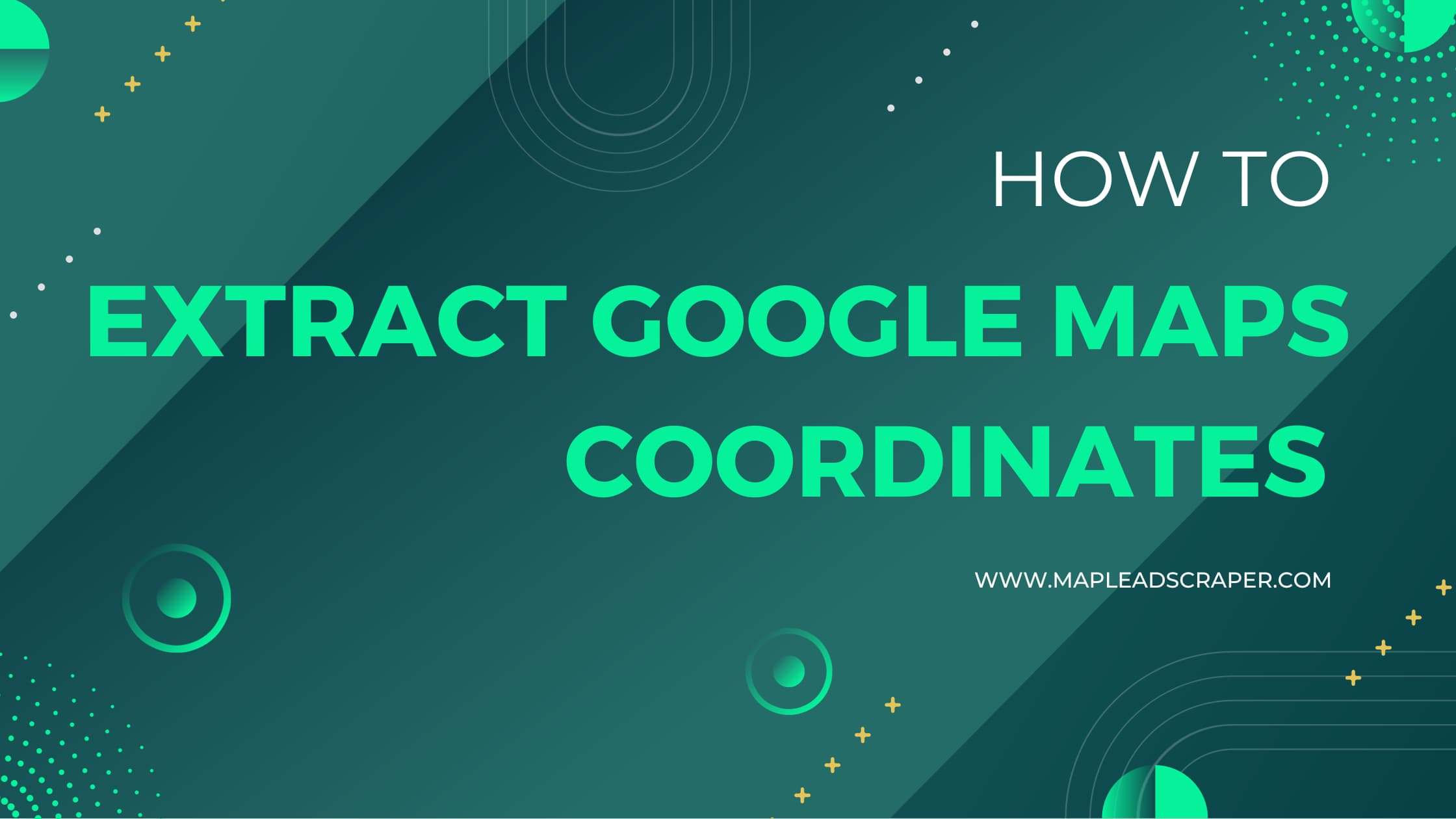
Inleiding tot het extraheren van Google Maps-coördinaten
Google Maps is een onmisbaar hulpmiddel geworden om te navigeren en de wereld om ons heen te verkennen. Of u nu op zoek bent naar een nabijgelegen restaurant, een roadtrip plant of gewoon uw weg probeert te vinden in een onbekende stad, Google Maps biedt nauwkeurige en gedetailleerde informatie. Een van de meest waardevolle functies van Google Maps is het vermogen om precieze coördinaten te verstrekken voor elke locatie op de kaart.
Waarom het extraheren van Google Maps-coördinaten nuttig is
Het extraheren en opslaan van GPS-coördinaten (opens in a new tab) met behulp van Google Maps kan in verschillende scenario's ongelooflijk nuttig zijn. Hier zijn een paar redenen waarom het extraheren van Google Maps-coördinaten voordelig is:
1. Opslaan van GPS-coördinaten van restaurants
Als u een liefhebber van lekker eten bent of iemand die graag nieuwe culinaire ervaringen ontdekt, kan het extraheren en opslaan van GPS-coördinaten van restaurants van pas komen. Door de breedte- en lengtegraad (opens in a new tab) van uw favoriete restaurants te verkrijgen, kunt u eenvoudig gepersonaliseerde kaarten maken of specifieke locaties delen met vrienden.
2. Nauwkeurige locaties delen
Het vinden van breedte- en lengtegraad op Google Maps is een betrouwbare manier om precieze locaties met anderen te delen. In tegenstelling tot traditionele adressen die meerdere interpretaties of variaties kunnen hebben, bieden coördinaten een exact punt op de kaart. Dit zorgt ervoor dat uw vrienden of collega's rechtstreeks naar de beoogde locatie kunnen navigeren zonder enige verwarring.
3. Eenvoudige stappen voor extractie
Het verkrijgen van coördinaten van Google Maps is een eenvoudig proces, ongeacht of u een Android, iPhone/iPad of een computer gebruikt. Laten we eens kijken hoe u coördinaten kunt extraheren met behulp van verschillende apparaten:
-
Op een computer: Klik eenvoudig met de rechtermuisknop op een locatie op Google Maps en selecteer "Wat is dit?" De breedte- en lengtegraad verschijnen in het zoekvak bovenaan.
-
Op Android of iPhone: Plaats een rode pin op de gewenste locatie door op het scherm te tikken en vast te houden. De coördinaten worden onderaan het scherm weergegeven in het zoekvak of onder de optie "Neergezette pin".
-
In URL's ingesloten: Interessant genoeg zijn de coördinaten ingesloten in de URL's van Google Maps. Door de URL te onderzoeken, kunt u eenvoudig de breedte- en lengtegraadwaarden identificeren.
Deze eenvoudige stappen maken het voor iedereen handig om coördinaten uit Google Maps te extraheren, ongeacht hun technische expertise.
Naast deze handmatige methoden zijn er ook tools en services beschikbaar die het proces van het extraheren van Google Maps-coördinaten kunnen automatiseren. Laten we een paar populaire opties verkennen die deze taak nog verder kunnen vereenvoudigen.
Gebruik van Octoparse Google Maps Scraper
Overzicht van Octoparse Google Maps Scraper
Octoparse is een krachtige webscraping (opens in a new tab) tool waarmee gebruikers gegevens kunnen extraheren van verschillende websites, waaronder Google Maps, zonder de noodzaak van programmeervaardigheden. Met de Google Maps Scraper van Octoparse kunt u eenvoudig URL's extraheren en specifieke tekstreeksen vinden, zoals coördinaten. Octoparse biedt een gebruiksvriendelijke interface en biedt zowel gratis als betaalde plannen aan, waardoor het toegankelijk is voor gebruikers met verschillende behoeften en budgetten.
Het configureren van de taak in Octoparse
Om te beginnen met het schrapen van Google Maps-coördinaten met behulp van Octoparse, moet je de taak configureren door de volgende stappen te volgen:
-
Het invoeren van de URL: Begin met het invoeren van de URL van de Google Maps-pagina die je wilt schrapen in Octoparse. Zorg ervoor dat je de "Geavanceerde modus" selecteert voor een nauwkeurigere extractie.
-
Het wijzigen van de User Agent (opens in a new tab): Om ervoor te zorgen dat de webpagina correct wordt geladen, wijzig je de user agent in Octoparse naar Firefox 45.0 wanneer je werkt met Google Maps.
-
Het starten van de extractie: Zodra de webpagina is geladen, kun je het extractieproces starten. Klik op de naam of het element dat de coördinaten bevat en selecteer "Tekst van geselecteerd element extraheren." Hiermee wordt de benodigde data vastgelegd voor verdere verwerking.
-
Het bewerken van de veldnaam en het inkorten van de data: Nadat je de tekst met coördinaten hebt geëxtraheerd, kun je de veldnaam bewerken om deze meer beschrijvend te maken. Daarnaast wil je mogelijk overtollige informatie van het geëxtraheerde data veld verwijderen om alleen de exacte coördinaten te verkrijgen.
-
Het gebruik van reguliere expressies: Indien nodig kun je reguliere expressies (opens in a new tab) (RegEx) gebruiken om een zoekpatroon te definiëren dat overeenkomt met en specifieke delen van een URL met coördinaten extraheren. Dit maakt een nauwkeurigere extractie mogelijk bij het omgaan met complexe URL's.
Het uitvoeren van de Google Maps Scraper in Octoparse
Nadat je alle benodigde instellingen voor je taak in Octoparse hebt geconfigureerd, kun je de Google Maps scraper uitvoeren om het extractieproces te starten. Octoparse stelt je in staat om meer dan 10.000 URL's in te voeren bij het instellen van een taak, waardoor het geschikt is voor het schrapen van meerdere adressen of locaties in één keer.
Door het automatiseren van het extractieproces met Octoparse, kun je aanzienlijke tijd en moeite besparen in vergelijking met het handmatig kopiëren en plakken van coördinaten van Google Maps. Of je nu coördinaten moet extraheren voor een paar locaties of een grote dataset, Octoparse biedt een betrouwbare en efficiënte oplossing.
Het is belangrijk op te merken dat hoewel Octoparse krachtige schraapmogelijkheden biedt, het essentieel is om de gebruiksvoorwaarden en beleidsregels van websites zoals Google Maps te respecteren. Zorg ervoor Octoparse verantwoord te gebruiken en vermijd acties die de voorwaarden van de website kunnen schenden of de diensten ervan kunnen verstoren.
In de volgende sectie zullen we een andere tool genaamd Outscraper's Google Maps Data Scraper verkennen, die aanvullende functies biedt voor het extraheren van coördinaten en andere datapunten van Google Maps.
Het gebruik van Outscraper's Google Maps Data Scraper
Overzicht van Outscraper's Google Maps Data Scraper
Outscraper's Google Maps Data Scraper is een krachtige tool waarmee gebruikers meer dan 45 datapunten kunnen extraheren van plaatsen op Google Maps. Dit omvat niet alleen coördinaten, maar ook informatie zoals bedrijfsnamen, adressen, telefoonnummers, beoordelingen, recensies en meer. Door Outscraper te gebruiken voor data-extractie (opens in a new tab), kun je tijd en moeite besparen in vergelijking met handmatige verzamelmethoden.
Het extraheren van coördinaten met Outscraper
De Google Maps Data Scraper-service van Outscraper biedt twee hoofdmethoden om lengte- en breedtegraad te extraheren:
-
Het maken van een schraaptaak: Met deze methode geef je een locatie en categorie op om gegevens van te schrapen. Bijvoorbeeld, je kunt een taak maken om alle musea in New York City te vinden en hun coördinaten samen met andere relevante informatie te extraheren. Deze aanpak stelt je in staat om specifieke soorten bedrijven of plaatsen te targeten.
-
Het gebruik van locatie-URL's: Als alternatief kun je direct locatie-URL's invoeren in de service van Outscraper om de gewenste data te extraheren. Dit is handig wanneer je al een lijst met URL's hebt of coördinaten wilt extraheren voor specifieke locaties zonder een categorie te selecteren.
Om coördinaten te extraheren met behulp van locatie-URL's zonder een categorie of locatie op te geven, zorg ervoor dat je de "Plain queries" modus activeert in Outscraper. Hiermee wordt ervoor gezorgd dat de service zich uitsluitend richt op het extraheren van coördinaten uit de verstrekte URL's.
Outscraper's Google Maps Data Scraper biedt een gratis laag voor testdoeleinden, waardoor gebruikers de mogelijkheden kunnen verkennen voordat ze zich aanmelden voor een betaald plan. De service werkt op een pay-as-you-go model zonder vaste maandelijkse kosten, waardoor het flexibel en kosteneffectief is.
Bij het extraheren van data zoals restaurants van Google Maps met behulp van de service van Outscraper, is het belangrijk op te merken dat sommige locaties postcodes vereisen voor nauwkeurige resultaten. Door postcodes op te nemen in je schraap taken, kun je ervoor zorgen dat alle relevante restaurants worden geëxtraheerd zonder enige omissies.
In feite biedt de Google Maps Data Scraper-service van Outscraper een uitgebreide dataset van meer dan 650.000 restaurants alleen al in de Verenigde Staten. Deze uitgebreide collectie kan van onschatbare waarde zijn voor verschillende doeleinden, zoals marktonderzoek, analyse of het opbouwen van uitgebreide gidsen.
Voordelen van het gebruik van Outscraper's Google Maps Data Scraper
Hoewel Google Maps een schat aan informatie biedt over bedrijven en plaatsen, toont het niet direct lengte- en breedtegraadinformatie op het startscherm. Deze cruciale gegevens kunnen echter worden gevonden in het rechtsklikmenu bij het gebruik van Google Maps op een computer. Het handmatig extraheren van coördinaten voor elke locatie kan tijdrovend en saai zijn.
De Google Maps scraping service van Outscraper biedt een oplossing om tijd te besparen door het extractieproces te automatiseren. Door gebruik te maken van hun krachtige data scraper, kunt u de handmatige inspanning vermijden van het kopiëren en plakken van coördinaten voor elke locatie afzonderlijk. Dit stelt u in staat om u te richten op het analyseren en gebruiken van de geëxtraheerde gegevens in plaats van uren te besteden aan repetitieve taken.
Bovendien biedt de Google Maps Data Scraper service van Outscraper geweldige functies tegen betaalbare prijzen. Het pay-as-you-go model zorgt ervoor dat u alleen betaalt voor wat u nodig heeft zonder vast te zitten aan vaste maandelijkse kosten. Of u nu een individuele gebruiker bent of een bedrijf met specifieke gegevensvereisten, Outscraper biedt een kosteneffectieve oplossing die het overwegen waard is.
In het volgende gedeelte zullen we een andere tool verkennen genaamd de Google Maps Extractor Chrome Extension, die extra gemak biedt voor het extraheren van nauwkeurige breedte- en lengtegraadinformatie rechtstreeks vanuit uw browser.
Gebruik van Google Maps Extractor Chrome Extension
Overzicht van Google Maps Extractor
Google Maps Extractor is een waardevolle tool waarmee gebruikers nauwkeurige breedte- en lengtegraadinformatie kunnen verkrijgen van Google Maps. Breedte- en lengtelijnen helpen bij het beschrijven van elk punt op de kaart van de aarde, en geavanceerde GPS-systemen kunnen locaties binnen een meter nauwkeurig bepalen met behulp van deze coördinaten. Met de Google Maps Extractor Chrome Extension kunt u eenvoudig deze essentiële informatie extraheren voor elke locatie op de kaart.
Installeren en gebruiken van Google Maps Extractor
Het installeren van de Google Maps Extractor Chrome Extension is een eenvoudig proces dat op twee manieren kan worden gedaan:
-
Vanuit de Microsoft Edge Addons Store (opens in a new tab): Als u Microsoft Edge als uw browser gebruikt, kunt u de Google Maps Extractor-extensie rechtstreeks vinden en installeren vanuit de Microsoft Edge Addons Store.
-
Handmatig voor Chrome: Voor gebruikers van andere browsers zoals Chrome, kunt u de extensie handmatig installeren door de volgende stappen te volgen:
-
Bezoek de officiële website van Google Maps Extractor
-
Navigeer op de website naar de "Download" sectie.
-
Klik op de downloadlink om het extensiebestand (.crx) te downloaden.
-
Open uw Chrome-browser en ga naar
chrome://extensions. -
Schakel de ontwikkelaarsmodus in door deze in te schakelen in de rechterbovenhoek.
-
Sleep en plaats of klik op "Uitgepakt laden" om het gedownloade extensiebestand te selecteren en te installeren.
Eenmaal geïnstalleerd, is het gebruik van de Google Maps Extractor-tool eenvoudig:
-
Ga naar Google Maps in uw browser.
-
Zoek naar een specifieke locatie of zoom in op een interessant gebied.
-
Klik op het Google Maps Extractor-pictogram in de werkbalk van uw browser.
-
Er verschijnt een pop-upvenster met verschillende opties voor het extraheren van gegevens.
-
Selecteer "Coördinaten" uit de beschikbare opties.
-
De breedte- en lengtegraadwaarden worden direct weergegeven.
De extractie die wordt geleverd door Google Maps Extractor is nauwkeurig en uitgebreid, waardoor er geen behoefte is aan externe bronnen of handmatige berekeningen. Dit maakt het een efficiënte oplossing voor het verkrijgen van nauwkeurige coördinaten zonder gedoe.
Bovendien biedt Google Maps Extractor gebruikersvriendelijke functies die beginners bedienen die mogelijk niet bekend zijn met het werken met lengte- en breedtegraadgegevens. De tool biedt een uitgebreid rapport van zoekgegevens, met niet alleen coördinaten, maar ook andere relevante details zoals adressen, telefoonnummers, beoordelingen, recensies en meer.
Door alle benodigde informatie op één plek te verstrekken, bespaart Google Maps Extractor gebruikers tijd door de noodzaak om elders naar kleine of grote details te zoeken te elimineren. Deze gemakkelijkheid stroomlijnt workflows en verbetert de productiviteit bij het werken met locatiegebaseerde gegevens.
Gezien het gebruiksgemak, de nauwkeurigheid, uitgebreide rapporten en gebruikersvriendelijke functies, is het de moeite waard om te investeren in Google Maps Extractor voor individuen of bedrijven die frequent werken met geografische gegevens.
In ons volgende gedeelte zullen we verkennen hoe het automatiseren van coördinatenextractie met bot (opens in a new tab)s processen verder kan stroomlijnen en efficiënte oplossingen kan bieden voor het extraheren van coördinaten op schaal.
Automatiseren van Coördinatenextractie met Bots
Overzicht van het Automatiseren van Coördinatenextractie
Hoewel het handmatig extraheren van coördinaten van Google Maps beheersbaar kan zijn voor een paar locaties, kan het verzamelen van coördinaten in bulk al snel vervelend en tijdrovend worden. Er zijn echter bots beschikbaar die het proces kunnen automatiseren, waardoor het efficiënter en minder arbeidsintensief wordt. Bots zoals Google Maps Scraper, Radius Finder, ZIP Code Finder, Coordinates to Address Converter en Address to ZIP Finder bieden efficiënte en betaalbare oplossingen voor het extraheren van coördinaten en gerelateerde gegevens.
Voordelen van het Gebruik van Bots voor Coördinatenextractie
Het gebruik van bots voor coördinatenextractie biedt verschillende voordelen die bedrijfsprocessen kunnen stroomlijnen en verschillende toepassingen kunnen verbeteren:
-
Automatisering (opens in a new tab): Door gebruik te maken van bots die specifiek zijn ontworpen voor coördinatenextractie, kunt u het hele proces automatiseren. Deze bots zijn geprogrammeerd om efficiënt en nauwkeurig gegevens te schrapen van Google Maps of andere bronnen. Deze automatisering bespaart waardevolle tijd en middelen in vergelijking met handmatige extractiemethoden.
-
Bulkgegevensextractie: Bots stellen u in staat om coördinaten in bulk te extraheren in plaats van één locatie tegelijk. Of u nu coördinaten nodig heeft voor honderden of duizenden locaties, deze tools kunnen grote datasets verwerken zonder de nauwkeurigheid of efficiëntie in gevaar te brengen.
-
Direct Mail Marketingcampagnes: Het extraheren van coördinaten met behulp van bots is bijzonder nuttig voor bedrijven die direct mail marketingcampagnes uitvoeren. Met nauwkeurige breedte- en lengtegraadinformatie kunt u specifieke geografische gebieden effectiever targeten, zodat uw marketingmaterialen de beoogde doelgroep bereiken.
-
Verbeterde Gegevensanalyse (opens in a new tab): Geautomatiseerde coördinatenextractie stelt u in staat om uitgebreide locatiegebaseerde gegevens te verzamelen die kunnen worden gebruikt voor analyse-doeleinden. Door geëxtraheerde coördinaten te combineren met andere relevante informatie zoals adressen of postcodes, kunt u waardevolle inzichten krijgen in klantgedragspatronen, markttrends of geografische verdeling.
Een opmerkelijke botservice die het overwegen waard is, is Botster. Ze bieden een reeks krachtige tools die zijn ontworpen om verschillende taken met betrekking tot coördinatenextractie en gegevensmanipulatie te vereenvoudigen. Botster biedt bots zoals Google Maps Scraper die het proces van het extraheren van coördinaten uit Google Maps op grote schaal automatiseren.
Voordat u zich committeert aan een abonnementsplan, biedt Botster een gratis proefperiode waarmee gebruikers de mogelijkheden van hun bots uit de eerste hand kunnen testen. Deze proefperiode stelt gebruikers in staat om te beoordelen of de service voldoet aan hun specifieke behoeften voordat ze enige financiële verplichting aangaan.
Door gebruik te maken van de kracht van automatisering via botservices zoals Botster's Google Maps Scraper of vergelijkbare aanbiedingen op de markt, kunnen bedrijven aanzienlijke tijd en moeite besparen terwijl ze profiteren van nauwkeurige en uitgebreide coördinatenextractiemogelijkheden.
Conclusie
Het Belang van het Extraheren van Google Maps Coördinaten
Breedtegraad, lengtegraad en GPS-coördinaten spelen vitale rollen in ons dagelijks leven, vooral voor frequente gebruikers van Google Maps. Of u nu een reis plant, vrienden ontmoet op een specifieke locatie of marktonderzoek uitvoert, het hebben van nauwkeurige coördinaten kan een aanzienlijk verschil maken in uw ervaring. Google Maps vereenvoudigt het proces van het verkrijgen van GPS-coördinaten voor specifieke locaties, of u het nu op een mobiel apparaat of computer gebruikt.
Om coördinaten handmatig uit Google Maps te extraheren, plaatst u meestal een pin op de gewenste locatie en scrolt u omlaag om de breedte- en lengtegraadwaarden te vinden. Eenmaal gevonden, kunt u ze kopiëren en plakken waar dat nodig is voor nauwkeurige locatiedeling of andere doeleinden.
Naast handmatige extractiemethoden zijn er verschillende tools beschikbaar die het proces nog verder kunnen stroomlijnen. Zo biedt de Google Maps Extractor Chrome-extensie een eenvoudige oplossing voor het verkrijgen van nauwkeurige breedte- en lengtegraadinformatie rechtstreeks vanuit uw browser. Deze extensie kan moeiteloos worden geïnstalleerd vanuit zowel de Microsoft Edge Addons Store als handmatig voor Chrome.
Door gebruik te maken van de Google Maps Extractor Chrome-extensie of vergelijkbare tools die eerder in deze blogpost zijn genoemd, zoals Octoparse's Google Maps Scraper of Outscraper's Google Maps Data Scraper-service, kunt u het extractieproces automatiseren en waardevolle tijd besparen. Deze tools bieden gebruikersvriendelijke functies die zowel beginners als gevorderde gebruikers aanspreken. De mogelijkheid om efficiënt coördinaten te extraheren is niet alleen nuttig voor individuen, maar ook voordelig voor bedrijven in verschillende sectoren. Van marketingcampagnes die zich richten op specifieke geografische gebieden tot gegevensanalyse die afhankelijk is van nauwkeurige locatiegebaseerde informatie, het extraheren van Google Maps-coördinaten is een essentieel onderdeel geworden van veel workflows.
Het is vermeldenswaard dat hoewel deze tools handige manieren bieden om coördinaten uit Google Maps te extraheren, het belangrijk is om ze verantwoord te gebruiken en de gebruiksvoorwaarden van elk platform waarvan u gegevens schraapt te respecteren. Zorg ervoor dat uw gebruik voldoet aan wettelijke vereisten en privacyzorgen respecteert.